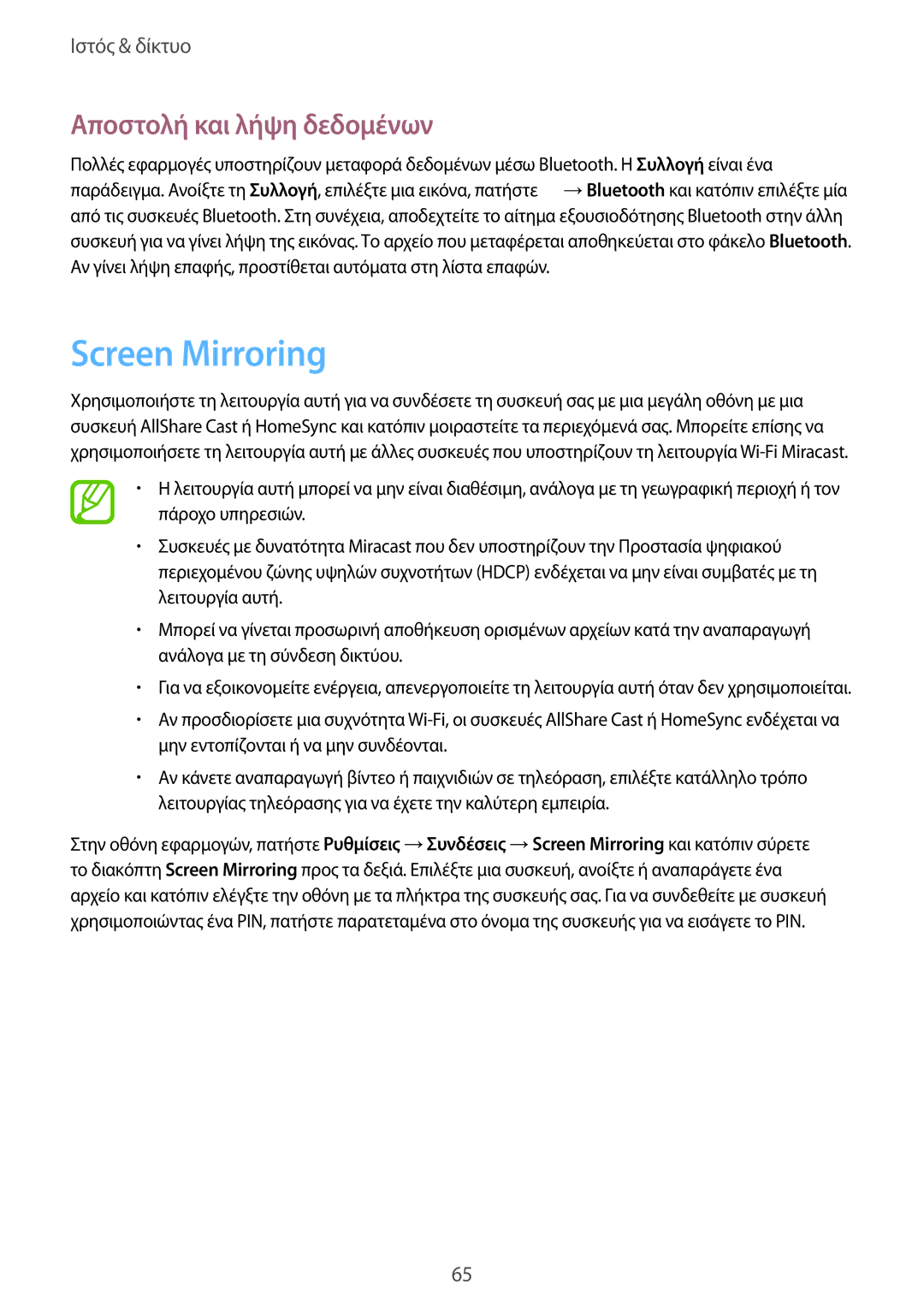Ιστός & δίκτυο
Αποστολή και λήψη δεδομένων
Πολλές εφαρμογές υποστηρίζουν μεταφορά δεδομένων μέσω Bluetooth. Η Συλλογή είναι ένα παράδειγμα. Ανοίξτε τη Συλλογή, επιλέξτε μια εικόνα, πατήστε ![]() →Bluetooth και κατόπιν επιλέξτε μία από τις συσκευές Bluetooth. Στη συνέχεια, αποδεχτείτε το αίτημα εξουσιοδότησης Bluetooth στην άλλη συσκευή για να γίνει λήψη της εικόνας. Το αρχείο που μεταφέρεται αποθηκεύεται στο φάκελο Bluetooth. Αν γίνει λήψη επαφής, προστίθεται αυτόματα στη λίστα επαφών.
→Bluetooth και κατόπιν επιλέξτε μία από τις συσκευές Bluetooth. Στη συνέχεια, αποδεχτείτε το αίτημα εξουσιοδότησης Bluetooth στην άλλη συσκευή για να γίνει λήψη της εικόνας. Το αρχείο που μεταφέρεται αποθηκεύεται στο φάκελο Bluetooth. Αν γίνει λήψη επαφής, προστίθεται αυτόματα στη λίστα επαφών.
Screen Mirroring
Χρησιμοποιήστε τη λειτουργία αυτή για να συνδέσετε τη συσκευή σας με μια μεγάλη οθόνη με μια συσκευή AllShare Cast ή HomeSync και κατόπιν μοιραστείτε τα περιεχόμενά σας. Μπορείτε επίσης να χρησιμοποιήσετε τη λειτουργία αυτή με άλλες συσκευές που υποστηρίζουν τη λειτουργία
•Η λειτουργία αυτή μπορεί να μην είναι διαθέσιμη, ανάλογα με τη γεωγραφική περιοχή ή τον πάροχο υπηρεσιών.
•Συσκευές με δυνατότητα Miracast που δεν υποστηρίζουν την Προστασία ψηφιακού περιεχομένου ζώνης υψηλών συχνοτήτων (HDCP) ενδέχεται να μην είναι συμβατές με τη λειτουργία αυτή.
•Μπορεί να γίνεται προσωρινή αποθήκευση ορισμένων αρχείων κατά την αναπαραγωγή ανάλογα με τη σύνδεση δικτύου.
•Για να εξοικονομείτε ενέργεια, απενεργοποιείτε τη λειτουργία αυτή όταν δεν χρησιμοποιείται.
•Αν προσδιορίσετε μια συχνότητα
•Αν κάνετε αναπαραγωγή βίντεο ή παιχνιδιών σε τηλεόραση, επιλέξτε κατάλληλο τρόπο λειτουργίας τηλεόρασης για να έχετε την καλύτερη εμπειρία.
Στην οθόνη εφαρμογών, πατήστε Ρυθμίσεις →Συνδέσεις →Screen Mirroring και κατόπιν σύρετε το διακόπτη Screen Mirroring προς τα δεξιά. Επιλέξτε μια συσκευή, ανοίξτε ή αναπαράγετε ένα αρχείο και κατόπιν ελέγξτε την οθόνη με τα πλήκτρα της συσκευής σας. Για να συνδεθείτε με συσκευή χρησιμοποιώντας ένα PIN, πατήστε παρατεταμένα στο όνομα της συσκευής για να εισάγετε το PIN.
65